私たちのiPhone 5はインターネットに接続するのにとても役立ちます。データプランに入っていれば、サイトを検索して簡単にアクセスできます。
iPhoneに内蔵ブラウザのSafariが搭載されていても、実際ほかのブラウザを使う人もいます。どのブラウザを使用するにせよ、その履歴は保存されます。履歴はサイトに簡単にアクセスできるための機能でとても役立ちますが、iPhone 5にとっては全然よくありません。そのため、iPhone 5の履歴を消す方法を知る必要があります。

iPhone 5で履歴を消す方法
iPhone 5でSafariブラウザを使っている場合、以下の手順で履歴を削除できます。
- 設定をタップ。
- 下にスクロールしてSafariアイコンを検索してタップ。
- 次の画面で一番下まで画面をスクロールして「履歴とウェブサイトデータを削除」をタップ。
- 確認画面がポップアップ表示されます。
- 作業を許可すると履歴とデータは削除されます。
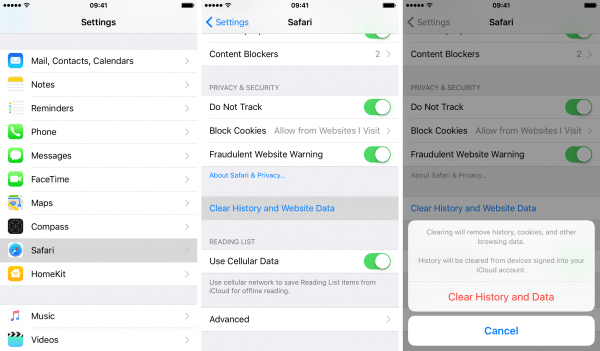
注意
ブラウザで履歴をブロックすることもできます
以下の手順でブラウザ履歴を保存しないようにできます。そうすればいちいち履歴を消す必要はありません。
- 設定をタップ
- 画面を下にスクロールしてSafariアイコンをタップ。
- 「追跡しない」ボタンをスライドする。
- このボタンを左にスライドするとブラウザ履歴を記憶しません。
iPhone 5で完全に履歴を削除する方法
携帯でデータを消しても復元できるって聞いたことはありませんか?実は本当なんです。 iMyFone D-Back, を使えば過去に消したデータを見つけ出すことができるのです。履歴だけでなく、個人情報など様々なデータを見つけます。個人情報漏洩を防ぐため、確実に消す必要があります。 iMyFone Umate Pro / iMyFone Umate Pro for Macを使えばiPhone 5から完全にデータを削除することが可能です。
ワンクリック削除機能があるので、簡単に大事なデータを削除することができ、一度消したデータは2度と復元することができません。 iMyFone Umate Proを使ってデータを消す方法は以下の通りです。
- パソコンにiMyFone Umate Proをインストールする。
- インストール完了後、iPhone 5をパソコンに接続する。
- 接続が完了したら、iMyFone Umate Proを開いて削除モードを選ぶ。
- これでiPhoneの履歴は削除されます!
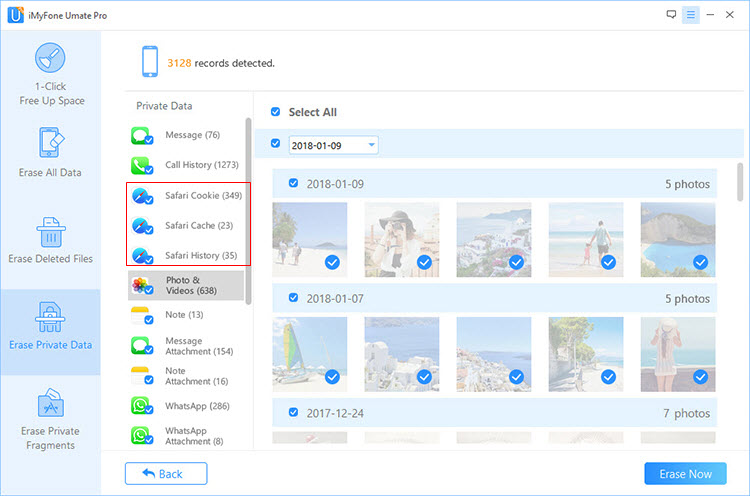
注意
- Safariの履歴だけではなく、キャッシュやクッキーなどもiPhone 5から検知します。はじめにプレビューで確認してから不要なものだけを完全に削除することが可能です。一度消したデータには2度とアクセスできません。
- 過去にSafariブラウザの履歴を消したことがあると思います。それらは簡単に復元することができます。100%確実に履歴を削除して2度と復元できなくしたい時に便利なモードです。
- このモードでは不要なジャンクファイルを削除する時に役立つモードです。このモードでは空き容量を増やして、iPhoneの動作を改善するためにファイルを消します。そのため完全に削除するわけではありません。またこれは無料版でも使えます。
ブラウザ履歴は自分の好きなサイトに簡単にアクセスできるのでとても便利ですが、iPhone 5を最高な状態で使うには定期的に削除して空き容量を確保する必要があります。
定期的にiPhone 5の履歴を消さなければいけない理由
1. iPhone 5の容量の問題を防ぐため
ブラウザ履歴を溜め込むとiPhoneの容量をたくさん占領します。ブラウザ履歴の蓄積は携帯の動作に影響を与えます。そのため定期的に履歴の削除をオススメします。
2. 第三者に履歴を見られないようにする
iPhone 5を大事な情報を保管する用に使っている人が多いと思います。他人にその大事な情報を見られるのは避けたい。そのため履歴は定期的に削除して、他人に見られないようにしましょう。
3. あなたのiPhone 5を売る場合
iPhoneを誰かに売る場合、全てのデータを端末から削除することがとても大事です。ブラウザ履歴などを消すのを忘れた場合、購入者が簡単にあなたの履歴を見ることができます。



















